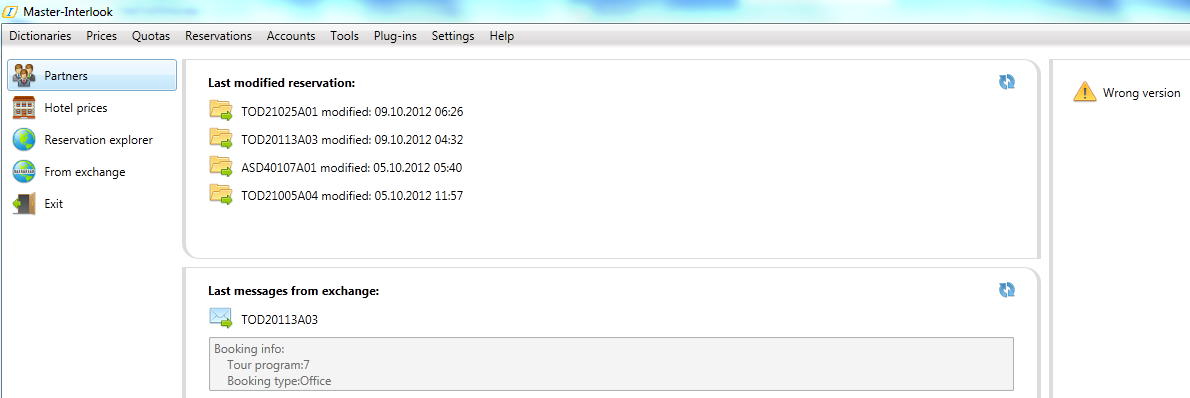Master-Interlook:Главный экран — различия между версиями
| [досмотренная версия] | [досмотренная версия] |
(Отметить эту версию для перевода) |
|||
| Строка 3: | Строка 3: | ||
Версия статьи от {{REVISIONDAY}}-{{REVISIONMONTH}}-{{REVISIONYEAR}}. | Версия статьи от {{REVISIONDAY}}-{{REVISIONMONTH}}-{{REVISIONYEAR}}. | ||
| − | ==Введение== | + | ==Введение== <!--T:1--> |
Данная статья описывает возможности работы с главным экраном ПК "Мастер-Interlook" | Данная статья описывает возможности работы с главным экраном ПК "Мастер-Interlook" | ||
| − | ==Функциональные зоны экрана== | + | ==Функциональные зоны экрана== <!--T:2--> |
Экран разделен на несколько функциональных зон. В верхней части экрана находится панель меню для работы с функциями программы. | Экран разделен на несколько функциональных зон. В верхней части экрана находится панель меню для работы с функциями программы. | ||
В левой части расположены кнопки быстрого вызова для основных экранов программы. В середине расположены панели отображающие номера последних измененных путевок (вверху) и последних сообщений пришедших из системы обмена с ПК "Мастер-Тур"(внизу). Справа находится панель информации. | В левой части расположены кнопки быстрого вызова для основных экранов программы. В середине расположены панели отображающие номера последних измененных путевок (вверху) и последних сообщений пришедших из системы обмена с ПК "Мастер-Тур"(внизу). Справа находится панель информации. | ||
| Строка 22: | Строка 22: | ||
В данной панели отображаются пять последних путевок по которым произошли изменения зафиксированные в истории. Рядом с номером путевки отображается дата и время изменения. Щелчок мыши по номеру путевки открывает экран редактирования путевок Reservations. Информация на данном экране изменяется динамически - если необходимо явно обновить информацию нажмите кнопку Refresh. | В данной панели отображаются пять последних путевок по которым произошли изменения зафиксированные в истории. Рядом с номером путевки отображается дата и время изменения. Щелчок мыши по номеру путевки открывает экран редактирования путевок Reservations. Информация на данном экране изменяется динамически - если необходимо явно обновить информацию нажмите кнопку Refresh. | ||
| − | ==Панель сообщений== | + | ==Панель сообщений== <!--T:3--> |
В данной панели отображаются пять последних сообщений пришедших из системы обмена с ПК "Мастер-Тур". Щелчок мыши по номеру путевки открывает экран редактирования путевок Reservations. | В данной панели отображаются пять последних сообщений пришедших из системы обмена с ПК "Мастер-Тур". Щелчок мыши по номеру путевки открывает экран редактирования путевок Reservations. | ||
Информация на данном экране изменяется динамически - если необходимо явно обновить информацию нажмите кнопку Refresh. | Информация на данном экране изменяется динамически - если необходимо явно обновить информацию нажмите кнопку Refresh. | ||
| − | ==Информационная панель== | + | ==Информационная панель== <!--T:4--> |
В данной панели отображается служебная информация (например, сообщение о несоответствии версии программы и т.п.) | В данной панели отображается служебная информация (например, сообщение о несоответствии версии программы и т.п.) | ||
</translate> | </translate> | ||
Версия 16:54, 13 ноября 2012
Версия статьи от 13-11-2012.
Содержание
Введение
Данная статья описывает возможности работы с главным экраном ПК "Мастер-Interlook"
Функциональные зоны экрана
Экран разделен на несколько функциональных зон. В верхней части экрана находится панель меню для работы с функциями программы.
В левой части расположены кнопки быстрого вызова для основных экранов программы. В середине расположены панели отображающие номера последних измененных путевок (вверху) и последних сообщений пришедших из системы обмена с ПК "Мастер-Тур"(внизу). Справа находится панель информации.
Кнопки быстрого вызова
В левой части экрана расположены следующие кнопки быстрого вызова:
- Partners - открывает экран работы с базой партнеров программы (экран Partners)
- Hotel prices - открывает экран работы с ценами на отели (экран Hotel prices)
- Reservation explorer - открывает экран работы с деревом путевок (экран Reservation explorer)
- From exchange - открывает экран работы с путевками пришедшими из системы обмена с ПК "Мастер-Тур"(экран Reservations from exchange)
- Exit -выход из программы
Панель измененных путевок
В данной панели отображаются пять последних путевок по которым произошли изменения зафиксированные в истории. Рядом с номером путевки отображается дата и время изменения. Щелчок мыши по номеру путевки открывает экран редактирования путевок Reservations. Информация на данном экране изменяется динамически - если необходимо явно обновить информацию нажмите кнопку Refresh.
Панель сообщений
В данной панели отображаются пять последних сообщений пришедших из системы обмена с ПК "Мастер-Тур". Щелчок мыши по номеру путевки открывает экран редактирования путевок Reservations. Информация на данном экране изменяется динамически - если необходимо явно обновить информацию нажмите кнопку Refresh.
Информационная панель
В данной панели отображается служебная информация (например, сообщение о несоответствии версии программы и т.п.)